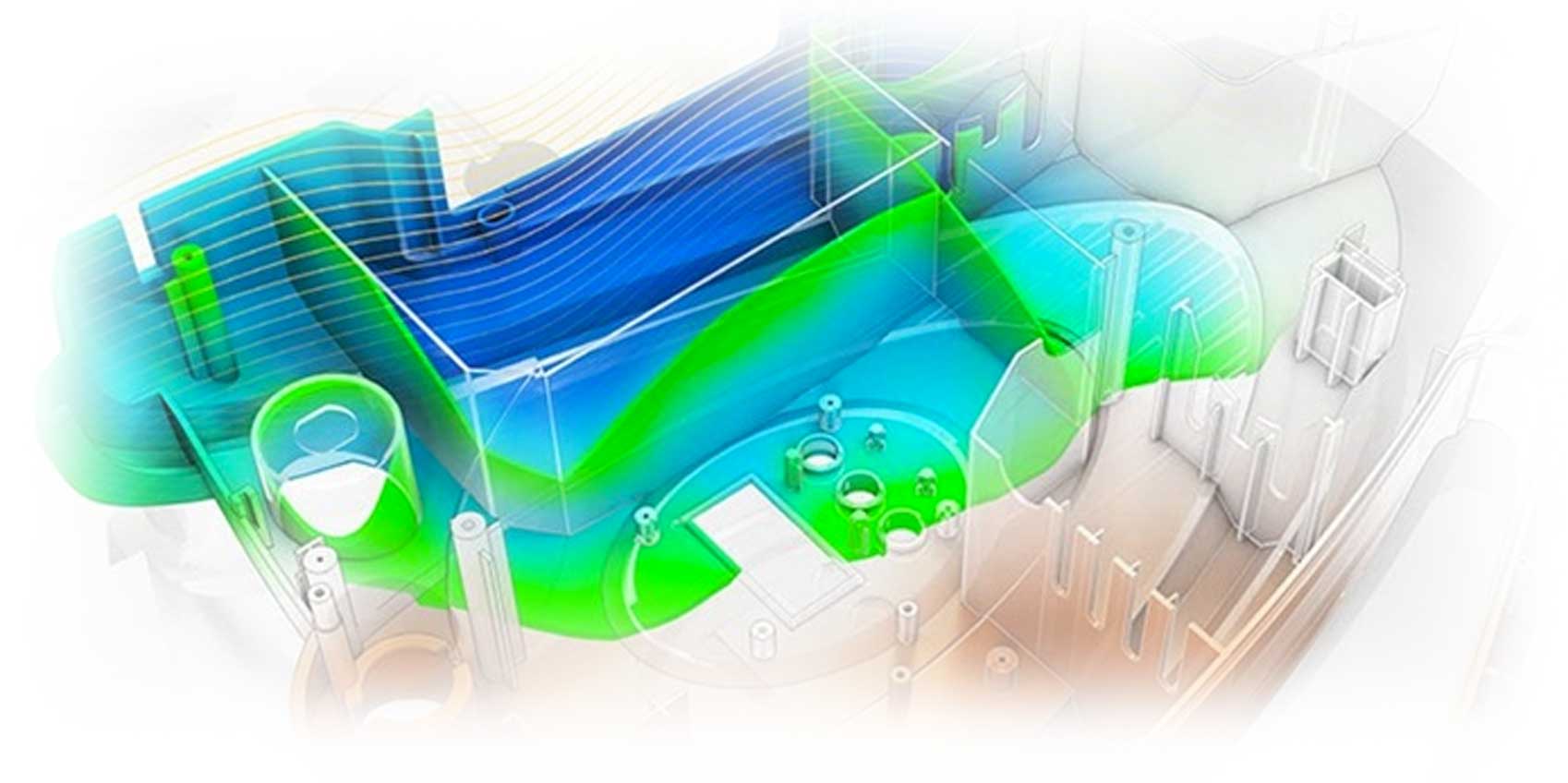Contenu des différents onglets des paramètres relatifs à Autodesk Simulation Mechanical options Processeurs
Contenu des différents onglets des paramètres relatifs à Autodesk Simulation Mechanical : options Processeurs
Pour faire suite à l'article précédent consacré à Autodesk Simulation Mechanical, nous allons décrire dans ce présent article l'onglet relatif aux options d'analyse du logiciel
Onglet : Options de processeurs
Au lancement de l'interface, ces informations ne sont pas directement accessibles à l'utilisateur.
Nous rappelons que pour pouvoir y accéder, il faut aller dans le menu suivant :
Menu Outils - Options d'applications
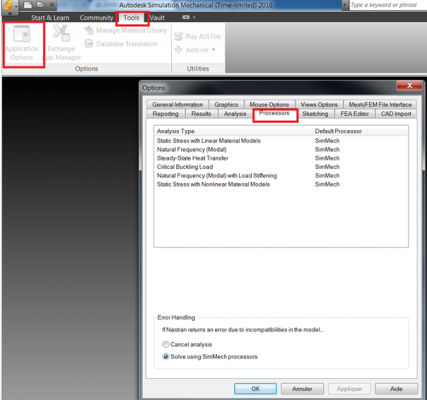
Ce menu permet donc de définir et d'utiliser des options relatives aux processeurs par défaut utilisés pour le calcul par Autodesk Simulation Mechanical.
En effet, du fait de l'intégration par défaut de l'offre Nastran dans Simulation Mechanical, il y a certains types d'analyses qui peuvent être lancés, soit par le solveur Simulation Mechanical, soit par l'équivalent Nastran.
La partie supérieure de cette fenêtre est relative aux analyses couvertes par les deux solveurs :

Sur la gauche, figure le type d'analyse
A droite, le solveur utilisé pour celle-ci, par défaut, si l'on ne change rien dans la partie execution dans l'interface graphique.
A noter que l'offre Nastran permet d'autres types d'analyse, la possibilité de lancement et de post traitement de ceux-ci fera l'objet d'un futur article sur ce blog.
Enfin, la partie basse de cette fenêtre couvre l'action à mener en cas de souci à la réalisation de la tâche d'exécution par le solveur Nastran.
Plus précisément, si l'on choisit un solveur Nastran, on doit indiquer ici ce que doit faire Simulation Mechanical
- Soit arrêter l'analyse, et l'utilisateur devra modifier des paramètres dans le modèle de calcul afin qu'il puisse « passer » dans le solveur Nastran
- Soit prendre le même modèle et le lancer en utilisant le solveur historique Simulation Mechanical.
Ces articles peuvent vous intéresser :